Cara Setting Access Point – Access Point adalah perangkat yang menjembatani koneksi kamu dengan internet yang kita biasa kenal sebagai wireless access point atau WiFi, geng! Nah, buat kalian yang sudah menghabiskan duit untuk harga pasang WiFi, penting bagi kalian untuk mengetahui cara setting access point sendiri agar nggak ribet.
Cara Setting Access Point dengan Mudah
Pada dasarnya, access point itu tidak menyediakan koneksi ke internet, hanya berfungsi sebagai jembatan antara perangkat pengguna dengan router yang terhubung ke internet. Tapi, jika kalian sudah pernah menggunakan layanan seperti paket internet IndiHome, mereka memiliki access point yang sudah terintegrasi dengan router, geng.
Bagi kalian yang hanya menggunakan access point tersebut, biasanya pengaturan access point sudah akan ditangani mereka saat proses pemasangan pertama. Nah, bagi kalian yang ingin menggunakan access point pribadi, kalian tetap harus memahami cara konfigurasi access point sendiri yang akan kami bahas disini!
Baca Juga : Lokasi Pasang Access Point yang Baik dan Benar
Cara Setting Access Point IndiHome
Disini, kami menggunakan router Huawei HG8245H5 tapi bisa digunakan sebagai cara setting access point TP-Link dengan sedikit perbedaan bahasa.
Buat yang sudah pernah mencoba cara ganti password WiFi IndiHome, seharusnya kalian sudah nggak terlalu asing dengan cara setting access point Indihome berikut!
- 1. Hubungkan PC atau laptop ke access point dengan kabel Ethernet.
- 2. Cek default IP address yang digunakan oleh access point. Informasi ini biasanya tercantum di bagian belakang perangkat.

Contoh router Huawei HG8245H5, IP address yang digunakan adalah 192.168.100.1.- 3. Buka Start Menu dan mulai ketik network connections. Buka menu View network connections yang muncul dihasil pencarian.
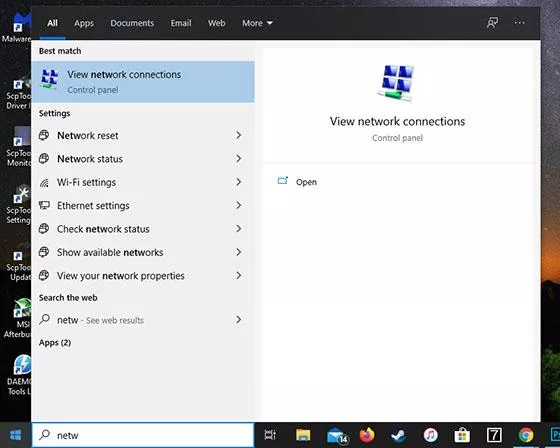
- 4. Dikoneksi Ethernet, klik kanan dan pilih menu Properties.

- 5. Pilih opsi Internet Protocol Version 4 dan klik Properties.

- 6. Pilih opsi Use the following IP Address dan masukkan konfigurasi berikut sesuai dengan IP address router. Klik OK setelah selesai.

- 7. Buka Start Menu dan mulai ketik cmd. Buka menu Command prompt yang muncul dihasil pencarian.

- 8. Ketik ping 192.168.100.1 sesuai dengan IP address router untuk memastikan perangkat sudah terhubung ke router
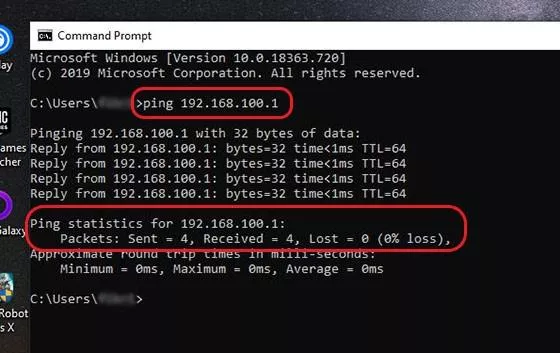
- 9. Buka aplikasi browser, masukkan IP address router, dan gunakan default Username dan Password seperti yang ada dilangkah 2. Klik Log In untuk melanjutkan.
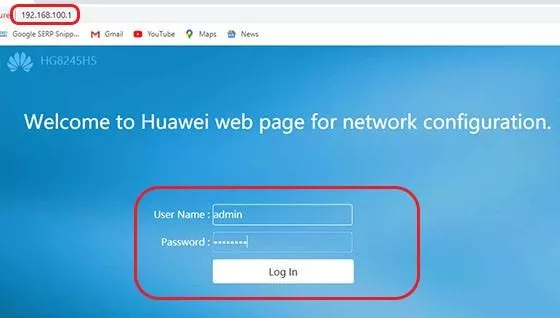
- 10. Dilayar utama, masuk ke menu Advanced.

- 11. Pilih menu WLAN – WLAN Basic dan klik Enable WLAN untuk mengaktifkan access point.

- 12. Geser layar kebawah untuk melakukan pengaturan jaringan WiFi. Pastikan kotak Enable SSID dan Broadcast SSID sudah dicentang.
- 13. SSID Name adalah nama WiFi dan WPA PreSharedKey adalah password WiFi. Klik Apply ketika sudah selesai.
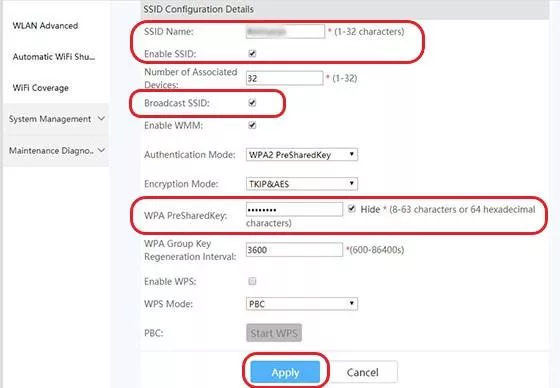
Untuk mempermudah pengaturan jaringan, kalian bisa menggunakan konfigurasi standar yang kami gunakan dibawah.- 14. Pilih menu LAN – DHCP Server untuk melakukan pengaturan DHCP.
- 15. Pastikan kotak Enable Primary DHCP Server sudah dicentang dan untuk sisanya mengikuti konfigurasi bawaan. Klik Apply.

- 16. Kembali ke Langkah 6 dan kembalikan konfigurasi perangkat ke Obtain an IP Address Automatically dan begitu juga dengan DNS. Klik OK.
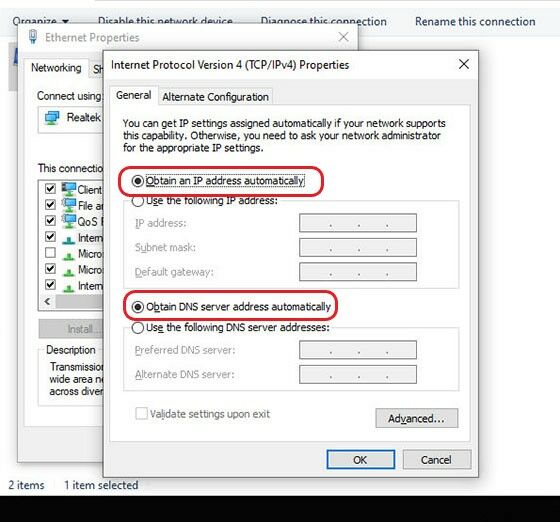
- 17. Sekarang, perangkatmu sudah bisa terhubung ke internet baik melalui kabel ethernet atau melalui WiFi, geng!
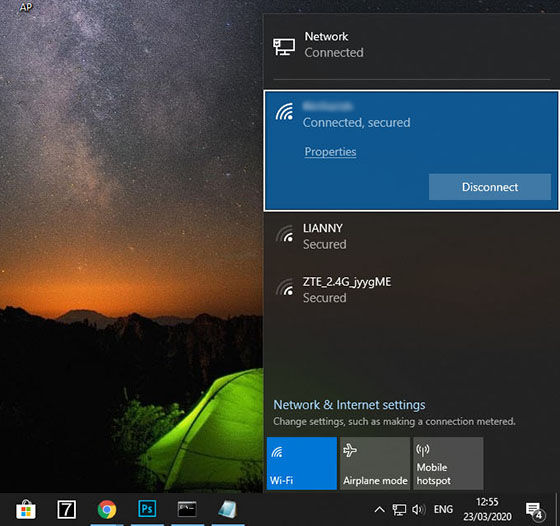
Bagi pemakai IndiHome yang menggunakan perangkat ZTE, cara setting access point ZTE F660 juga kurang lebih sama, hanya berbeda di IP address yang digunakan.
Itulah panduan cara setting access point dengan mudah yang sudah kami rangkum, semoga artikel kami bermanfaat. Jika masih kesulitan dalam penerapannya bisa hubungi tim teknisi untuk dibantu lebih lanjut.
Jasa Pasang dan Perbaikan Access Point
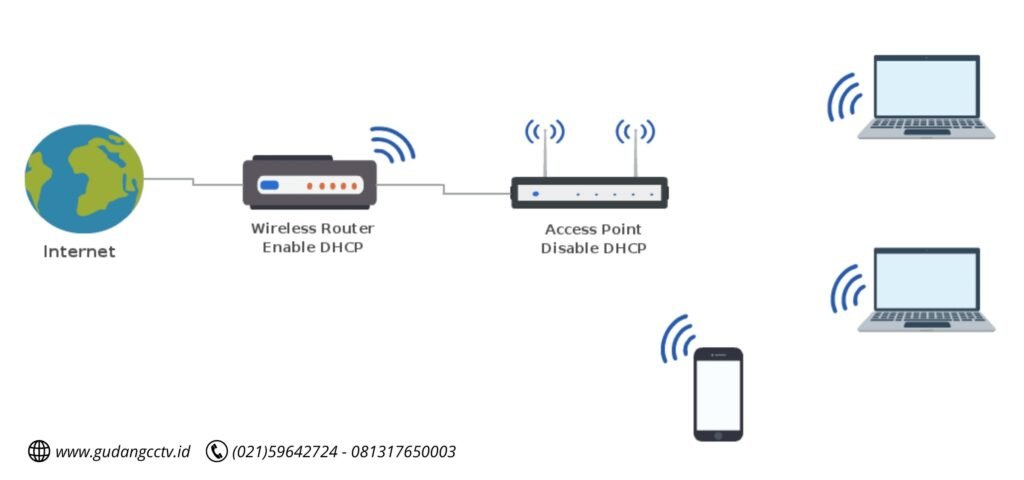
Apakah saat ini Anda sedang mencari jasa pemasangan atau jasa perbaikan Access Point? Maka perusahaan kami adalah solusi yang tepat untuk permasalahan Anda. Didukung dengan tim teknisi yang handal, terampil, dan profesional GUDANG CCTV hadir memberikan kemudahan dan pelayanan terbaik untuk solusi CCTV, Access Control, dan sistem keamanan Anda.
Gudang CCTV merupakan Installer, Dealer dan Distributor resmi berbagai macam merk CCTV, access control dan sistem keamanan lainnya. Kami melayani penjualan, pemasangan, setting online, bongkar pasang, access control untuk gedung, kantor, pabrik, gudang, appartemen, toko, dan tempat usaha Anda berskala project maupun retail.
Hubungi tim marketing kami untuk pemasangan CCTV, access control, dan sistem keamanan lainnya.
Marketing : 081317650003
Email : dm@gudangcctv.id
Alamat : Ruko Turbine No 2H, Jl. Raya Serang No.Km 11, RW.4, Bitung Jaya, Kec. Cikupa, Kabupaten Tangerang, Banten 15710

